Μεγέθυνση και σμίκρυνση σε iPhone ή iPad
Ένα από τα πιο όμορφα χαρακτηριστικά που έφερε η Apple iPad και iPhone ήταν το τσίμπημα για ζουμ χειρονομία, κάνοντας τη μεγέθυνση και σμίκρυνση διαισθητική και φυσική. Προηγουμένως, οι δυνατότητες ζουμ είτε δεν υπήρχαν είτε ήταν δύσκολο να χρησιμοποιηθούν. Η δυνατότητα ζουμ της Apple λειτουργεί σε φωτογραφίες, ιστοσελίδες και οποιαδήποτε άλλη εφαρμογή που υποστηρίζει τη χειρονομία ζουμ-τσιμπήματος.
Αυτές οι οδηγίες ισχύουν για όλα τα μοντέλα iPad και iPhone, ανεξαρτήτως iOS εκδοχή.
Χρησιμοποιήστε χειρονομίες τσιμπήματος για μεγέθυνση και σμίκρυνση
Για μεγέθυνση σε μια φωτογραφία ή μια ιστοσελίδα, πατήστε στην οθόνη με το δείκτη και τον αντίχειρά σας αφήνοντας μόνο ένα μικρό διάστημα μεταξύ των δύο δακτύλων. Κρατήστε το δάχτυλό σας και τον αντίχειρά σας στην οθόνη και, στη συνέχεια, απομακρύνετε τα δάχτυλά σας το ένα από το άλλο, επεκτείνοντας τον χώρο μεταξύ τους. Καθώς τα δάχτυλά σας απομακρύνονται, η οθόνη μεγεθύνεται.
Για σμίκρυνση, κάντε το αντίστροφο: Μετακινήστε τον αντίχειρα και τον δείκτη σας ο ένας προς τον άλλο, ενώ κρατάτε το καθένα πιεσμένο στην οθόνη.
Οποιαδήποτε δύο δάχτυλα μπορούν να χρησιμοποιηθούν για μεγέθυνση και σμίκρυνση σε ένα iPhone ή iPad, αλλά για τους περισσότερους ανθρώπους, ο αντίχειρας και ο δείκτης έχουν το πιο νόημα.
Αν σας βοηθά να θυμάστε, σκεφτείτε τα δάχτυλά σας να τσιμπούν ένα κομμάτι χαρτί. Εάν σύρατε τα δάχτυλά σας προς τα μέσα σε ένα φύλλο χαρτιού, αυτό θα διπλωνόταν μέσα του και θα γινόταν μικρότερο. Η ίδια ιδέα ισχύει και εδώ.
Χρησιμοποιήστε τη Ρύθμιση Ζουμ Προσβασιμότητας
Σε ορισμένες περιπτώσεις, η λειτουργία "τσιμπήματος για ζουμ" δεν λειτουργεί. Μια εφαρμογή μπορεί να μην υποστηρίζει τη χειρονομία ή μια ιστοσελίδα μπορεί να έχει κώδικα που εκτελείται ή μια ρύθμιση φύλλου στυλ που εμποδίζει την επέκταση της σελίδας.
Το iPad χαρακτηριστικά προσβασιμότητας συμπεριλάβετε ένα ζουμ που λειτουργεί πάντα ανεξάρτητα από το αν βρίσκεστε σε μια εφαρμογή, σε μια ιστοσελίδα ή προβάλλετε φωτογραφίες.
Η λειτουργία δεν είναι ενεργοποιημένη από προεπιλογή, επομένως πρέπει να την ενεργοποιήσετε στην εφαρμογή Ρυθμίσεις:
Από το Σπίτι οθόνη, ανοίξτε το Ρυθμίσεις εφαρμογή.
-
Παω σε Γενικός > Προσιτότητα > Ανίπταμαι διαγωνίως.
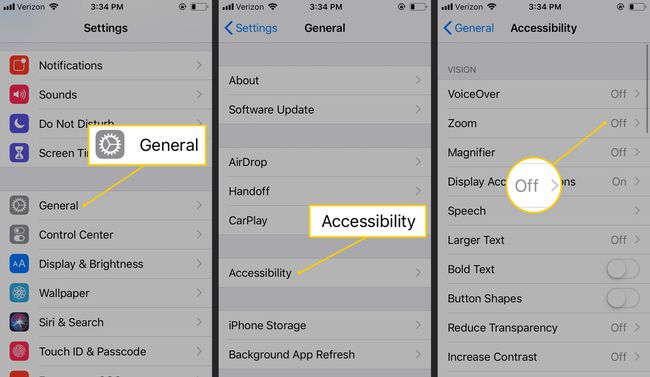
Πατήστε το Ανίπταμαι διαγωνίως εναλλάξτε τον διακόπτη για να το κάνετε πράσινο και ενεργοποιήστε το.
Αφού ενεργοποιήσετε το ζουμ στο iPad ή το iPhone σας, θα δείτε αμέσως τον μεγεθυντικό φακό, όπως φαίνεται εδώ σε ένα iPad.
Η λειτουργία ζουμ δεν αποτυπώνεται σε στιγμιότυπο οθόνης, όπως μπορείτε να δείτε σε αυτήν την εικόνα.
Πατήστε παρατεταμένα την άγκυρα/γραμμή στο κάτω μέρος του παραθύρου μεγέθυνσης για να το μετακινήσετε στην οθόνη και να δείτε τα πάντα μεγέθυνση. Μπορείτε επίσης να πατήσετε και να σύρετε τρία δάχτυλα, κάτι που μπορεί να προτιμάτε όταν κάνετε ζουμ με αυτό το εργαλείο σε μια μικρότερη οθόνη όπως ένα iPhone.
Πατήστε δύο φορές την οθόνη με τρία δάχτυλα για να ενεργοποιήσετε ή να απενεργοποιήσετε το ζουμ. Για να το απενεργοποιήσετε οριστικά, επαναλάβετε τα παραπάνω βήματα και κάντε εναλλαγή Ανίπταμαι διαγωνίως στο μακριά από θέση.
Η σελίδα ρυθμίσεων ζουμ έχει μια λίστα επιλογών που μπορείτε να ενεργοποιήσετε, για παράδειγμα, για να αυξήσετε το μέγιστο επίπεδο ζουμ, να επιλέξετε ζουμ πλήρους οθόνης έναντι ζουμ παραθύρου, να επιλέξετε ένα φίλτρο ζουμ και άλλα.
